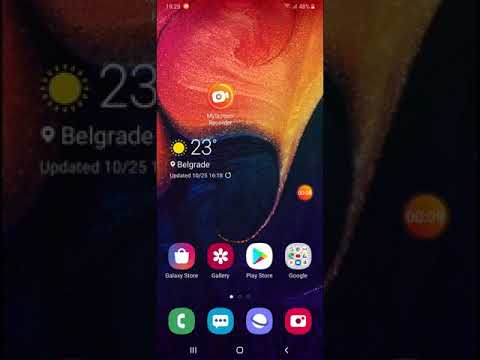
Inhoud
Je moet je Google-account toevoegen om applicaties te kunnen downloaden op je nieuwe Samsung Galaxy A50 en om alle Google-services te kunnen gebruiken. Hetzelfde geldt voor uw Samsung-account. Zoals u weet, bevat uw telefoon functies die u alleen kunt gebruiken wanneer u bent aangemeld bij uw Samsung-account.
In dit bericht zal ik je helpen bij het instellen van beide accounts op je nieuwe telefoon. Maakt u zich geen zorgen, het is vrij eenvoudig, dus u zult er geen moeite mee hebben om elke stap te volgen.
Hoe Google-account toe te voegen op Galaxy A50
Vaker wel dan niet, wordt u tijdens de eerste keer opstarten gevraagd om uw Google-account in te stellen, maar u kunt het overslaan. U heeft een Google-account nodig dat op uw apparaat is ingesteld om het optimaal te kunnen gebruiken. Dit is hoe u dit doet.
- Veeg vanaf een startscherm omhoog of omlaag vanuit het midden van het scherm om het scherm met apps te openen.
- Open Instellingen-app.
- Tik op Accounts en back-up.
- Tik op Accounts.
- Tik op Account toevoegen.
- Tik op Google. Als u een schermvergrendelingsoptie instelt, zoals PIN, wachtwoord of patroon, moet u deze hier invoeren wanneer daarom wordt gevraagd.
- Voer het Gmail-adres in en tik op VOLGENDE.
- Voer het wachtwoord in en tik op VOLGENDE.
- Lees de Servicevoorwaarden en het Privacybeleid om door te gaan en tik vervolgens op IK GA AKKOORD. Om de Servicevoorwaarden en het Privacybeleid te bekijken, tik je op de juiste link en taal en tik je vervolgens op Sluiten (onderaan) als je klaar bent.
- Tik indien weergegeven op de schakelaar Back-up maken op Google Drive om in te schakelen en tik vervolgens op Accepteren.
Nadat u dit heeft gedaan, kunt u genieten van het gebruik van alle Google-services zoals Gmail, Drive, Chrome-synchronisatie, enz. Als het account correct is ingesteld, wordt de Factory Reset Protection (FRP) automatisch ingeschakeld. Iedereen die uw Google-ID en wachtwoord niet kent en de masterreset heeft kunnen uitvoeren, kan uw telefoon niet gebruiken.
Hoe u een Samsung-account toevoegt op uw Galaxy A50
Er zijn verschillende Samsung-services waarvan u echt kunt genieten of die u nuttig vindt. Een daarvan is Find My Mobile, dat u kunt gebruiken om uw apparaat te lokaliseren als u het kwijt bent of kwijt bent. Er is ook Bixby en al zijn andere services. Het is dus echt heel handig om het aan uw apparaat toe te voegen en u doet dat als volgt:
- Veeg vanaf een startscherm omhoog of omlaag vanuit het midden van het scherm om het scherm met apps te openen.
- Open Instellingen-app.
- Tik op Accounts en back-up.
- Tik op Accounts.
- Tik op Account toevoegen.
- Raak Samsung-account aan.
- Voer nu uw Samsung-ID en wachtwoord in en tik op Aanmelden.
- U moet de algemene voorwaarden van Samsung accepteren, dus selecteer Ik ga akkoord met iedereen en tik op Volgende.
- Als je wilt, kun je Samsung Pass instellen, maar je kunt dat later in Instellingen doen. Raak dus ‘Nu niet’ aan om door te gaan.
En dat is het zo ongeveer! U heeft nu uw Samsung-account succesvol ingesteld. U kunt nu achtergronden downloaden of iets dat Samsung aanbiedt.
Ik hoop dat deze how-to-post je op de een of andere manier heeft geholpen. Help ons alstublieft het woord te verspreiden door dit bericht te delen met uw vrienden of mensen die mogelijk ook soortgelijke problemen hebben. Bedankt voor het lezen!
Verbind je met ons
We staan altijd open voor uw problemen, vragen en suggesties, dus neem gerust contact met ons op door dit formulier in te vullen. Dit is een gratis service die we aanbieden en we brengen u er geen cent voor in rekening. Houd er echter rekening mee dat we elke dag honderden e-mails ontvangen en dat het voor ons onmogelijk is om op elk ervan te reageren. Maar wees gerust, we lezen elk bericht dat we ontvangen. Voor degenen die we hebben geholpen, verspreid het nieuws door onze berichten met je vrienden te delen of door simpelweg onze Facebook-pagina leuk te vinden of ons te volgen op Twitter. U kunt ook ons YouTube-kanaal bezoeken, aangezien we elke week nuttige video's publiceren.


